Artiklis leiate, kuidas hallata oma veebisaidi Posti Vahetaja (MX) kirjeid cPaneli veebimajutuse abil lehelt https://beehosting.pro/.
cPaneli MX (Posti Vahetaja) kirjete kohta
CPanel kasutab oma e-posti serverit teie e-posti haldamiseks. Kuid vajaduse korral saate suunata oma veebisaidi e-posti muudele meiliserveritele, muutes vajaduse korral oma DNS Posti Vahetaja (MX) kirjeid.
- Kui muudate oma MX kirje seadeid, ei töötle cPanel enam teie e-posti seadeid. Seda peaksid tegema ainult edasijõudnud kasutajad, kes täielikult mõistavad MX kirjete muutmise tagajärgi.
- Lisaks MX kirjete muutmisele peate võib-olla konfigureerima e-posti marsruutimist cPanelis. Lisateabe saamiseks vaadake allpool olevat jaotist.
MX kirje lisamine
Palun järgige neid samme MX kirje lisamiseks cPanelis:
- Logige sisse cPanelisse.
- Klõpsake cPaneli avalehel jaotises Zone Editor i alajaotuse DOMAINS klahvi:
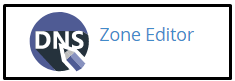
- Leidke domeen, millele soovite lisada MX kirje, ja klõpsake nuppu MX Record:

- Sisestage prioriteet dialoogiboksi Add an MX Record, Priority tekstikasti.
Mida madalam number, seda kõrgem prioriteet. Null (0) on kõrgeim prioriteet.
- Sisestage meiliserveri täielik domeeninimi (FQDN) dialoogiboksi Destination, Destination tekstikasti.
Peate sisestama täieliku domeeninime (Fully Qualified Domain Name). IP-aadressi ei saa sisestada.
- Klõpsake nuppu Add an MX Record ja cPanel lisab MX kirje.
MX kirje redigeerimine
Palun järgige neid samme MX kirje redigeerimiseks cPanelis:
- Logige sisse cPanelisse.
- Klõpsake cPaneli avalehel jaotises Zone Editor i alajaotuse DOMAINS klahvi:

- Leidke domeen, millele soovite lisada MX kirje, ja klõpsake nuppu Manage:

- Leidke MX kirje, mida soovite muuta, ja klõpsake seejärel nuppu Edit.
Klõpsake MX next to Filter to, et vaadata ainult MX kirjeid loendis.
- Sisestage prioriteet dialoogiboksi Priority, Priority tekstikasti.
Mida madalam number, seda kõrgem prioriteet. Null (0) on kõrgeim prioriteet.
- Sisestage meiliserveri täielik domeeninimi (FQDN) dialoogiboksi Destination, Destination tekstikasti.
Peate sisestama täieliku domeeninime (Fully Qualified Domain Name). IP-aadressi ei saa sisestada.
- Klõpsake nuppu Save Record ja cPanel muudab MX kirjet.
MX kirje kustutamine
Palun järgige neid samme MX kirje kustutamiseks cPanelis:
- Logige sisse cPanelisse.
- Klõpsake cPaneli avalehel jaotises Zone Editor i alajaotuse DOMAINS klahvi:

- Leidke domeen, millele soovite lisada MX kirje, ja klõpsake nuppu Manage:

- Leidke MX kirje, mida soovite kustutada, ja klõpsake seejärel nuppu Delete.
Klõpsake MX next to Filter to, et vaadata ainult MX kirjeid loendis.
- Kustutamise kinnitamiseks klõpsake nuppu Continue ja cPanel kustutab MX kirje.
E-posti marsruutimise konfigureerimine
On oluline konfigureerida e-posti marsruutimise seadeid cPanelis, kui teie kontoga seonduvalt kehtib mõni järgmistest stsenaariumidest:
- Kolmanda osapoole DNS: Kui teie sait kasutab kolmanda osapoole nimeservereid, ei tuvasta cPanel automaatselt teie e-posti seadeid. Teil tuleb käsitsi konfigureerida e-posti marsruutimist cPanelis allpool kirjeldatud viisil.
- Tõrkeotsing: Kui teie sait kasutab Beehosting’i nimeservereid, töötab cPaneli automaatne konfigureerimise tuvastamine tavaliselt korrektselt. Kuid kui teie e-post ei tööta korralikult, saate tõrkeotsinguks käsitsi valida allpool kirjeldatud marsruutimisvalikud.
Palun järgige neid samme e-posti marsruutimise konfigureerimiseks cPanelis:
- Logige sisse cPanelisse.
- Klõpsake cPaneli avalehel jaotises Email Routing i alajaotuse EMAIL klahvi:
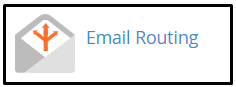
- Valige domeen, mille soovite konfigureerida, rippmenüüs Domain.
- Valige soovitud seade Configure Email Routing all:
- Automatically Detect Configuration: Kui teie sait kasutab Beehosting’i nimeservereid, soovitame valida selle vaikesätteks.
- Local Mail Exchanger: Kui teie sait kasutab Beehosting’i nimeservereid ja teil on e-postiga probleeme, saate konfigureerida selle valiku tõrkeotsinguks.
- Backup Mail Exchanger: See seade võimaldab serveril toimida teie domeeni varundmeilivahetajana.
- Remote Mail Exchanger: Kui teie sait EI kasuta Beehosting’i nimeservereid, peate selle valiku kindlasti valima.
- Klõpsake nuppu Change ja cPanel värskendab teie e-posti marsruutimise seadeid.
Lisateave
Kui vajate rohkem teavet MX kirjete kohta, külastage palun http://en.wikipedia.org/wiki/MX_record.
Otsite silmapaistvat cPanel-põhist veebimajutusteenuse pakkujat? Proovige meie veebihalduspakette koos cPaneliga.










